|
[投影之窗消息]
投影机是现代会议室和教室中常见的设备之一,为了更方便地控制投影机,许多投影机都配备了串口通信接口。本文将介绍松下投影机串口通信指令的使用方法。
首先,要使用串口(RS232)通信指令控制投影机,您需要一台支持串口通信的电脑或中控设备。接下来,您需要确保将串口线正确连接到电脑和投影机上。
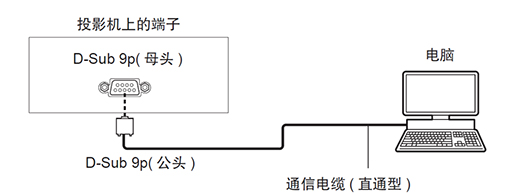
一旦连接完成,您可以使用串口通信软件来发送指令给投影机。这些软件通常提供了一个用户界面,您可以在界面上输入指令并发送给投影机。
下图为您罗列出了一些松下投影机常用的控制命令:
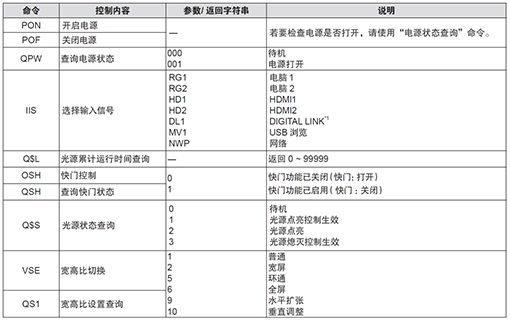
根据不同的投影机型号,串口通信指令可能会有所不同。因此,在使用之前,您需要查阅投影机的用户手册或相关技术文档,以了解具体的指令格式和功能。
大多数投影机串口通信指令都是基于文本的,它们使用特定的语法和命令来控制投影机的各种功能。例如,您可以使用指令来控制投影机的开关、输入源切换等操作,或者调整投影机的亮度、对比度、色彩等参数。您只需在串口通信软件的输入框中输入相应的指令,然后点击发送按钮即可。
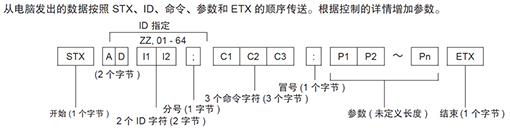
在串口通信中,有时候我们需要将文本命令转换为ASCII码,以便更容易地理解和处理。
通过参考ASCII码字符集,您就可以轻松的将文本控制命令转译成ASCII码格式。
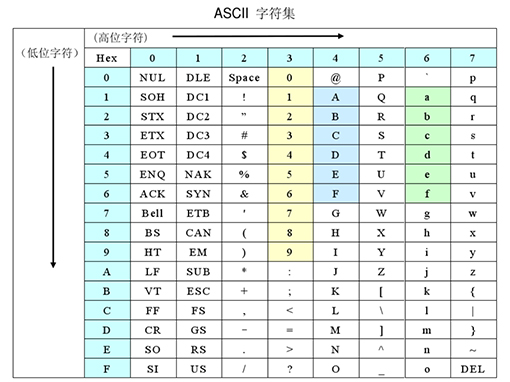
下面通过2个实例,帮助您更好的理解ASCII码的格式转换。
实例1:开启投影机电源
√
查阅松下投影机使用说明书得知开机命令为:PON
√ 按照STX、ID、命令、参数、ETX的命令格式,串口指令应为:STX
PON ETX
√
对照ASCII码字符集,可转译为:

得到ASCII码格式命令:02504F4E03
实例2:选择HDMI1输入信号
√
查阅松下投影机使用说明书得知切换HDMI1信源命令为:IIS:HD1
√ 按照STX、ID、命令、参数、ETX的命令格式,串口指令应为:STX
IIS : HD1 ETX
√
对照ASCII码字符集,可转译为:

得到ASCII码格式命令:024949533A48443103
通过本文的介绍,希望能帮助您更好的理解松下投影机串口通信指令的使用方法。使用串口通信指令控制投影机的好处是您可以通过编写脚本或程序来自动化某些操作。例如,您可以编写一个脚本来定时开启投影机并切换到指定的输入源,以便在会议或是教学开始时自动投影,这样可以极大的提高工作效率并节省时间。 |